Bueno, si trabaja constantemente con hojas de cálculo de Excel, por diferentes razones ya debería haber recogido una tabla con celdas en blanco y seguro que ya quería eliminar todas las celdas en blanco y dejar solo los datos que se completan en ella. Por lo tanto, aprenderá de manera práctica cómo Eliminar Celdas en Blanco en una Tabla de Excel.
Cómo Eliminar Celdas en Blanco en una Tabla de Excel de Forma Práctica
En primer lugar, este tipo de procedimiento es muy común cuando tomamos una tabla de una base de datos y puede contener varios tipos de información, y junto a ellos puede haber muchas celdas en blanco y estas celdas son totalmente innecesarias.
Además, pueden dañar la organización y también el aspecto de la hoja de trabajo.
Pero si vas a eliminar celda por celda manualmente, va a ser un trabajo duro y agotador. ¿No es así?
Pero hay una solución rápida para solucionar este problema, y que a continuación te enseñaremos un método muy sencillo. ¿Desea obtener más información sobre Excel? Haga el curso completo del Ninja del Excel.
Descargue la hoja de cálculo para practicar lo que se enseñó en este tutorial:
Cómo Eliminar Celdas en Blanco en una Tabla de Excel
Primero, tenga en cuenta que en la imagen de abajo tenemos una tabla de ejemplo.
Hay algunas celdas en blanco en él y debemos eliminar todas estas celdas lo más rápido posible.
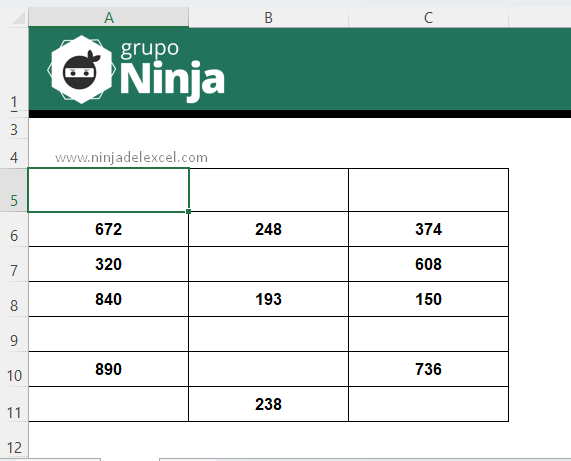
Por lo tanto, para realizar este procedimiento, debe seleccionar toda la tabla de datos, consulte:
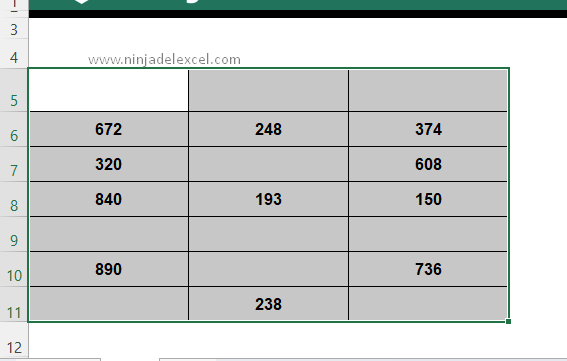
A continuación, iremos a la pestaña «Inicio» y haremos clic en la parte superior de la herramienta «Buscar y seleccionar», luego haremos clic en la opción «Ir a especial…»
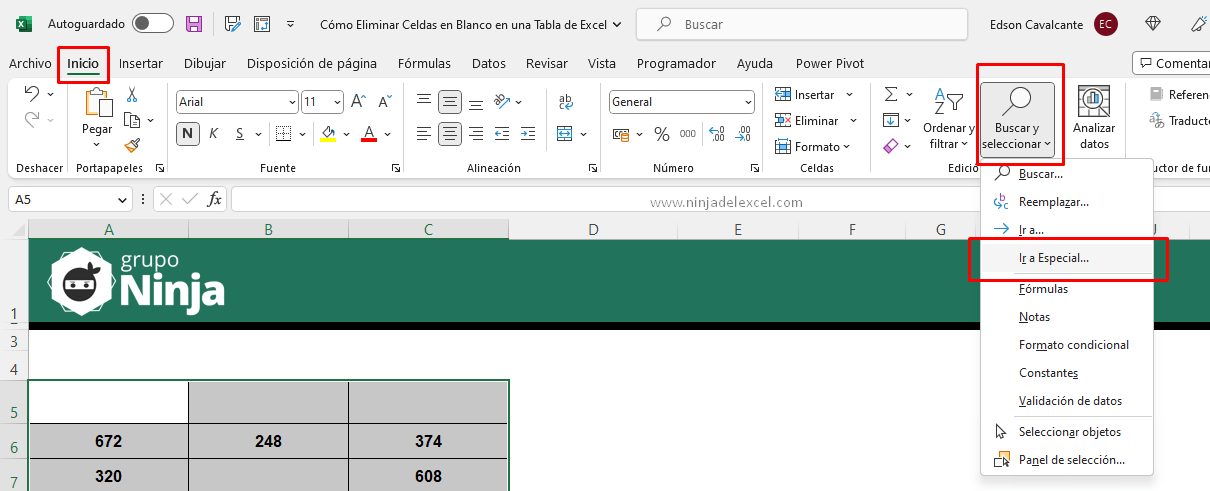
Más tarde, ya en la siguiente ventana, debe marcar la opción «Blanco» y hacer clic en «Aceptar».
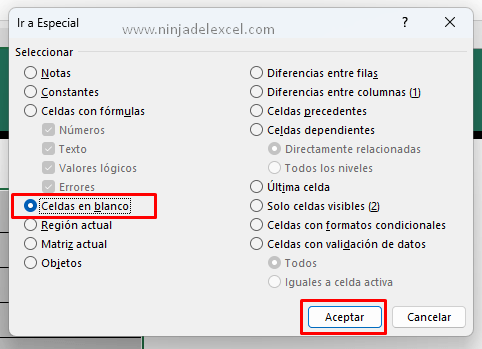
Esto seleccionará solo las celdas en blanco de nuestra tabla.
Reciba Contenido de Excel
Registre su E-mail aquí en el blog para recibir de primera mano todas las novedades, post y video aulas que posteamos.
¡Su correo electrónico está completamente SEGURO con nosotros!
Es muy importante que me agregues a la lista de tus contactos para que los siguientes E-mails no caigan en el spam. Agregue este: E-mail: [email protected]
Y ella se verá así:
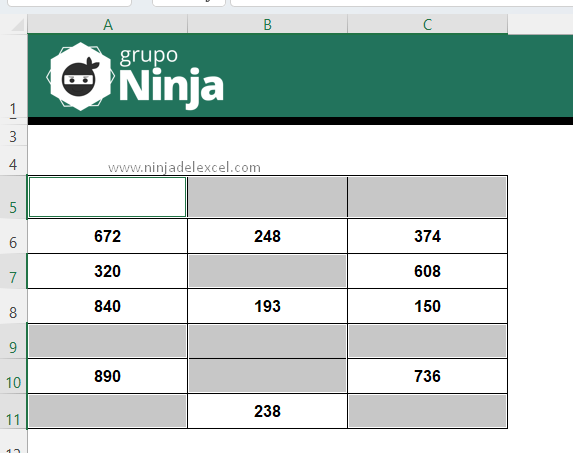
Sin embargo, en la pestaña «Inicio», encontrará la herramienta «Eliminar», al hacer clic en ella puede seleccionar la opción «Eliminar celdas…», vea:
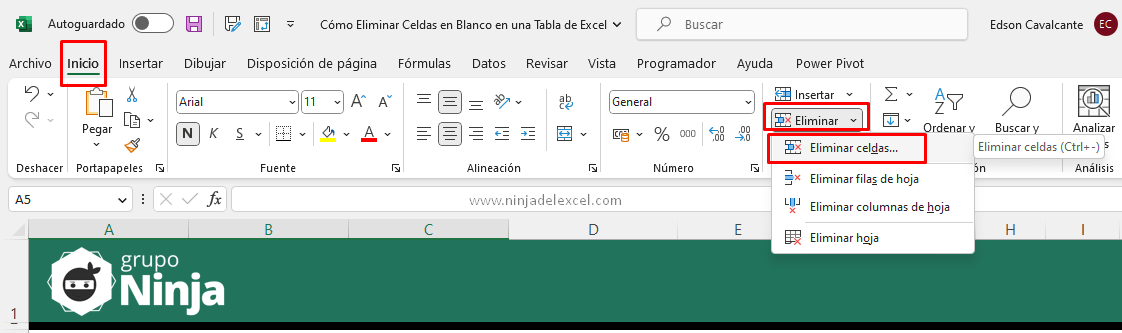
Y para terminar, marque la opción «Cambiar las celdas hacia arriba» , esto hará que las celdas se eliminen y también las filas se desplacen posicionando los siguientes datos hacia arriba.
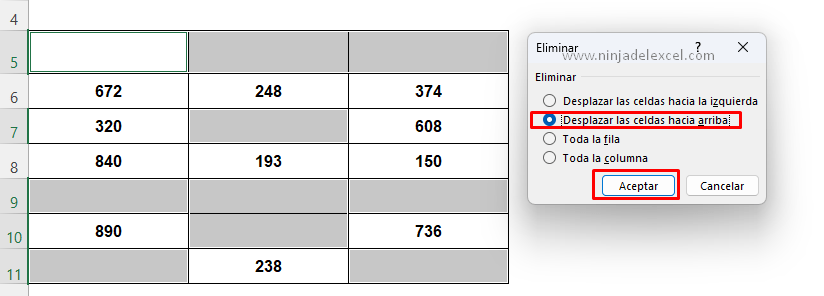
Sin embargo, tendrá el resultado a continuación y todas las celdas en blanco se han eliminado y las filas de todas las columnas que estaban completamente en blanco se han desplazado, lo que permite la organización de los siguientes datos que estaban debajo de ellas.

Curso de Excel Básico, Intermedio y Avanzado:
Pronto, ¡Cursos de Excel Completo! Continúa leyendo nuestros artículos y entérate un poco más de lo que hablaremos en nuestra aulas virtuales.
 Si llegaste hasta aquí deja tu correo y te estaremos enviando novedades.
Si llegaste hasta aquí deja tu correo y te estaremos enviando novedades.
¿Qué esperas? ¡Regístrate ya!
Accede a otros tutoriales de Excel
-
- Eliminar todas las celdas combinadas en Excel – Ninja del Excel
- Cómo crear, editar y eliminar una lista desplegable en Google Sheets – Ninja del Excel
- Eliminar nombres repetidos con tabla dinámica en Excel – Ninja del Excel
- Función de Excel para Eliminar Duplicados – Ninja del Excel
- Plantilla para Eliminar Acentos en Excel – Ninja del Excel
- Ejercicio de Excel avanzado – Eliminar Elementos Resaltados en Excel – Ninja del Excel
















